word索引
人们经常性使用Word软件,却不能熟练的运用Word功能操作的优势,忙活了大半天,工作质量和效率都大幅度下降。今天介绍的是“索引”,不知道大家有没有知道这个知识点的,不知道也没关系,今天我们就一起来认识下如何创建word索引,它又能给日常工作带来哪些便利。索引是根据一定需要,把书刊中的主要概念或各种题名摘录下来,标明出处、页码,按一定次序分条排列,以供人查阅的资料。
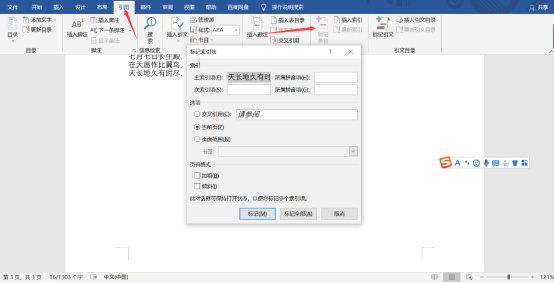
如何创建word索引?
人们经常性使用Word软件,却不能熟练的运用Word功能操作的优势,忙活了大半天,工作质量和效率都大幅度下降。今天介绍的是“索引”,不知道大家有没有知道这个知识点的,不知道也没关系,今天我们就一起来认识下如何创建word索引,它又能给日常工作带来哪些便利。索引是根据一定需要,把书刊中的主要概念或各种题名摘录下来,标明出处、页码,按一定次序分条排列,以供人查阅的资料。
步骤如下:
1.用鼠标选择您想要用作索引项,或只需单击您要在其中插入词条的文本。然后依次点击菜单中的【引用】在"索引”里面选择“标记目录”并点击打开对话框。
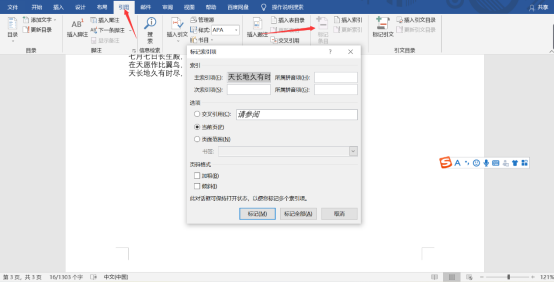
2. 可以看到“主索引项”框内自动显示了索引标记内容,这里为"word创建索引”,然后单击“标记”按钮,可以完成对第-个关键词"word创建索引”的标记。
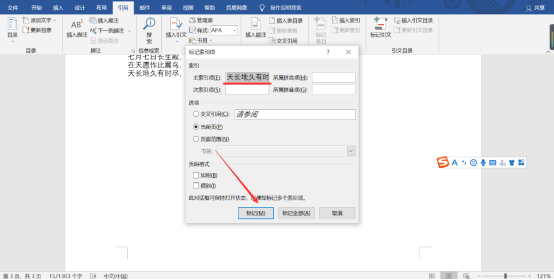
3.如果你要把本书中所有的出现"word创建索引”的地方索引出来,可在出现第二个对话框后,执行“标记全部”,这样全书中凡出现"word创建索引”的页面都会被标记出来。
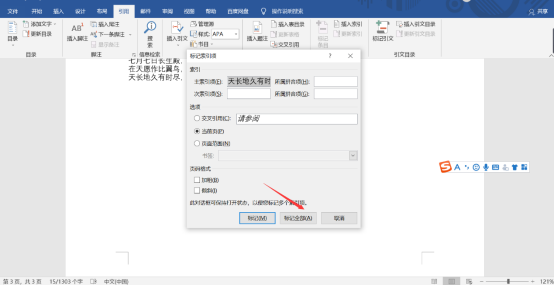
注意:在Word当中,标记索引比较方便的点是,"标记索引项” 对话框在完成第一个索引词的标记后并未关闭,我们可以接着选中第二个关键词,然后单击"标记索引|项”对话框,再次单击“标记”按钮,即可完成第二个关键词的标记。以上就是关于如何创建索弓|的操作步骤,希望对大家能有所帮助。
本篇文章使用以下硬件型号:联想小新Air15;系统版本:win 10;软件版本:Microsoft Word 2019。
word索引如何创建
word索引,就是把文档中主要内容摘录下来,一般会标明小标题及页码,可以读者更加快速的了解文档的内容,并且能够非常方便的找到自己感兴趣的部分。。
既然知道了word索引的用途,那接下来就需要学习一下word索引如何创建,这样才能运用的实际工作当中。
1,选择要用作索引项的文本,或单击要插入该条目的位置。在"引用"选项卡上的"索引"组中,单击"标记条目"。
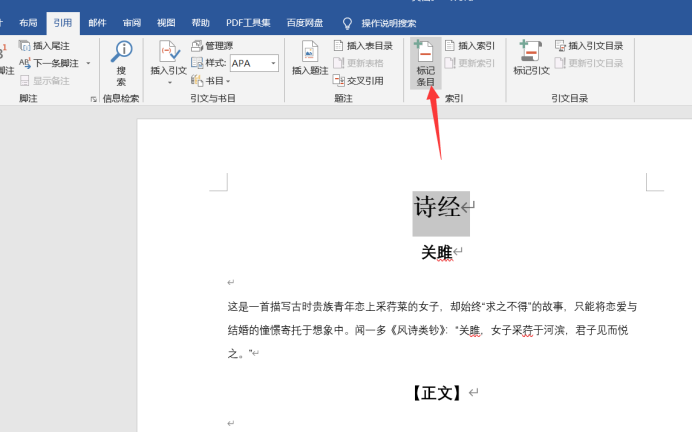
2,标记索引项,可以在"标记索引项"对话框中 编辑 文本。
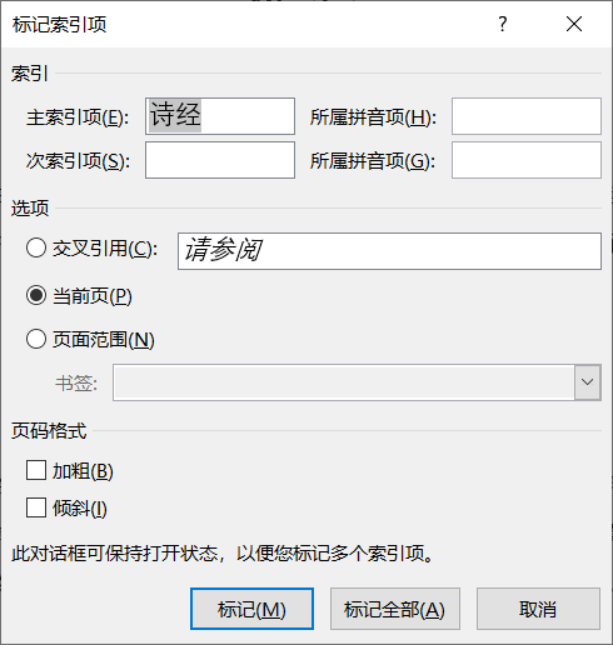
3,单击“标记”以标记索引项。 若要对文档中显示该文本的各处都进行标记,请单击“标记全部”。
4,若要标记其他索引项,请选择文本,单击"标记索引项"对话框中,然后重复步骤 2和3。
5,创建索引,标记条目后,即可将索引插入到文档中。单击要添加索引的位置。在"引用"选项卡上的"索引"组中,单击"插入索引"。
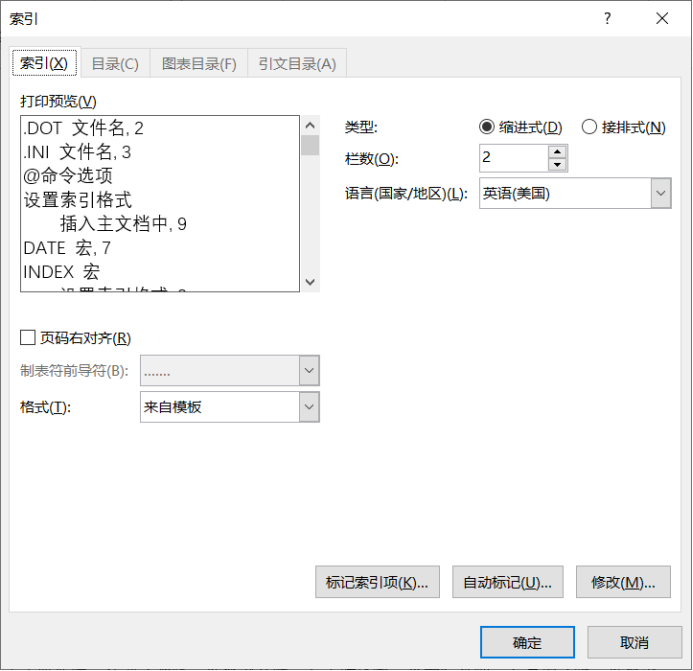
6,插入索引。在 "索引 "对话框中,可以选择文本条目、页码、制表符和前导符的格式。可以通过索引对话框,从"格式"下拉菜单选择来更改 索引的整体外观 。 预览显示在左上方的窗口中。单击“确定”,即可完成索引的闯将。
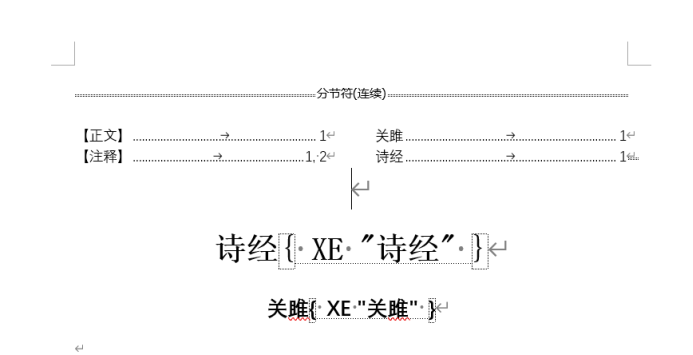
根据word索引,可以快速的找到想看的内容,比如我们想要找到“关雎”这首诗歌,根据索引我们可以看到,“关雎”是在第一页,这样是不是查找起来非常的方便。尤其是在内容丰富,页码很多的情况下,查找的方便性更加的明显,大家可以在长篇的word文档中,尝试运用一下。
本篇文章使用以下硬件型号:联想小新Air15;系统版本:win10;软件版本:word office 2019。

